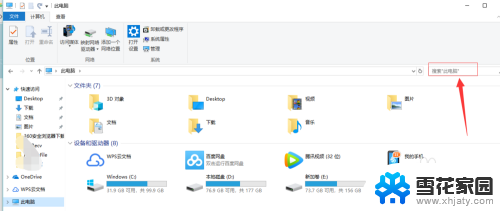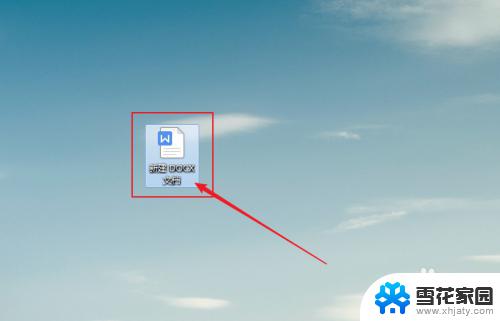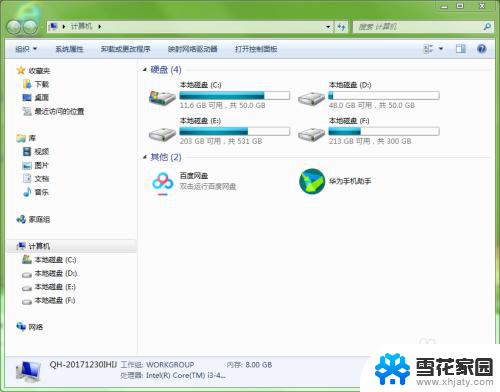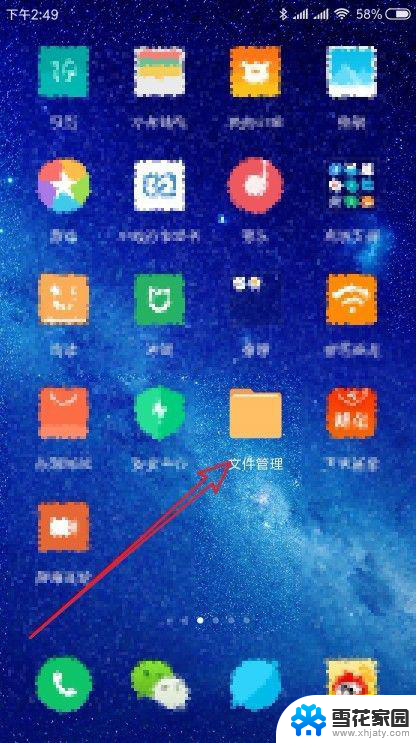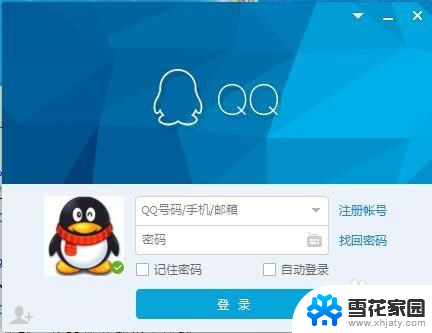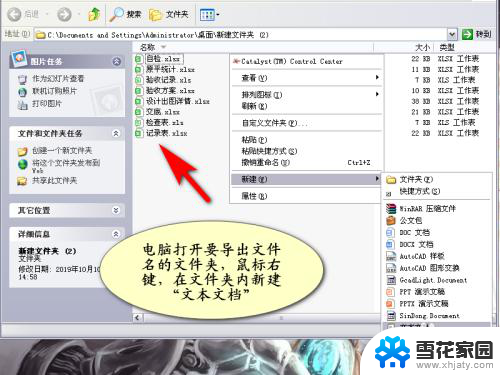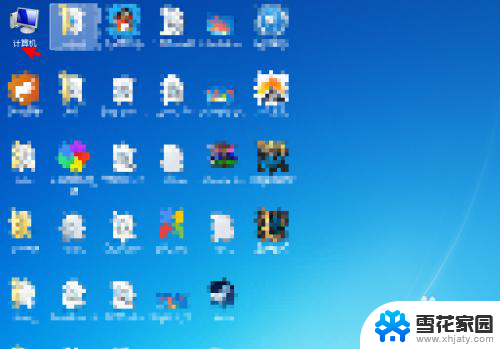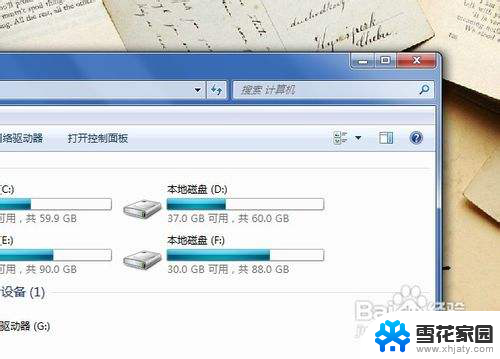如何在电脑上快速找到文件 如何迅速找到电脑中的文件位置
更新时间:2024-01-17 18:08:11作者:xiaoliu
在日常使用电脑的过程中,我们经常会遇到需要快速找到某个文件的情况,无论是工作中需要找到某个重要文档,还是个人娱乐中需要找到某首喜爱的音乐,我们都希望能够迅速定位到文件所在的位置。对于一些不太熟悉电脑操作的人来说,这可能会是一个挑战。掌握一些在电脑上快速找到文件的技巧是非常有必要的。本文将介绍一些简单实用的方法,帮助大家轻松迅速地找到电脑中各种文件的位置。无论您是电脑新手还是经验丰富的用户,相信这些技巧都能为您带来便利与效率。
具体方法:
1.首先鼠标左键双击电脑桌面中的计算机

2.如果可以确定文件在哪个磁盘,点击进入该磁盘
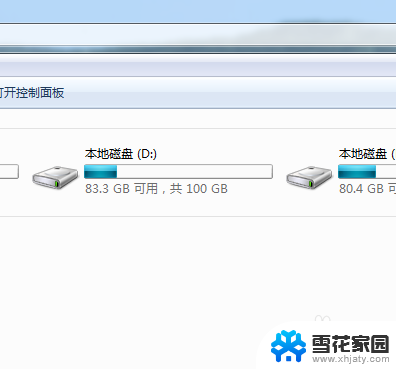
3.如果不能确定文件在哪个磁盘,则直接在计算机界面右上角的搜索栏中输入想要查找位置的文件名
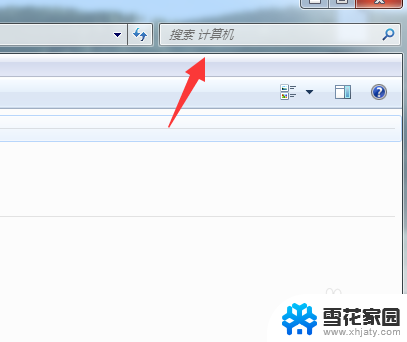
4.输入完成后,电脑会自动查找包含该名字的文件。如果有符合条件的文件会显示出来
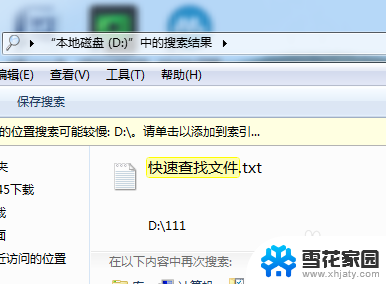
5.接下来鼠标右键点击查找到的文件,在打开的菜单中选择打开文件位置选项
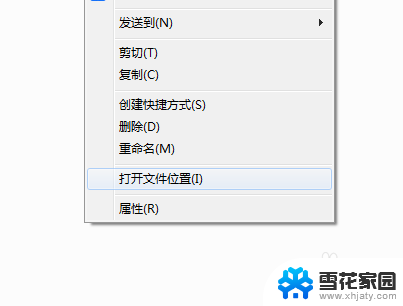
6.点击打开文件位置选项后就会自动跳转到文件在电脑中所在的位置了
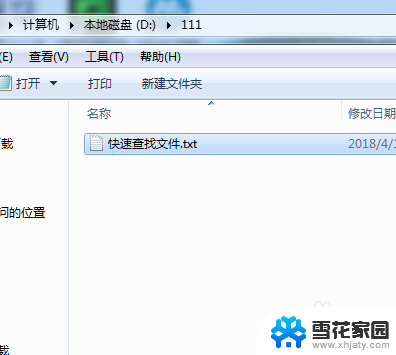
以上是如何在电脑上快速找到文件的完整内容,对于不清楚的用户,可以参考以上步骤进行操作,希望能够对大家有所帮助。